
Win11用户名和密码怎么备份_Win11用户名密码备份
时间:2022-11-05 来源:网络 人气:
如果不小心丢失,损坏或销毁了电脑用户名和密码,是无法恢复的,正因为这样,我们可以养成定期备份用户名和密码的习惯,这篇文章以Win11系统为例,给大家带来用户名和密码备份方法。

1、首先,按键盘上的【 Win + X 】组合键,或右键点击任务栏上的【Windows开始徽标】,在打开的右键菜单项中,选择【运行】;
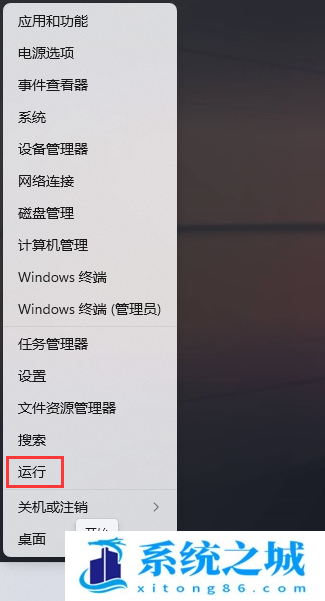
2、运行窗口,输入【cmd】命令,按【确定或回车】,可以快速打开命令提示符;
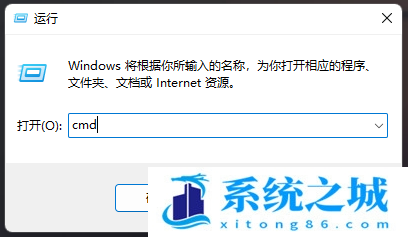
3、命令提示符窗口,输入并按回车执行【credwiz】命令;
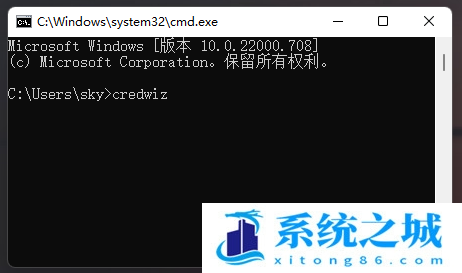
4、存储的用户名和密码,选择备份或还原存储的用户名和密下的【备份存储的用户名和密码(如果你丢失,损坏或销毁了用户名和密码,可以使用此备份进行还原。你还可以使用此备份将用户名和密码传送到其他计算机)】;
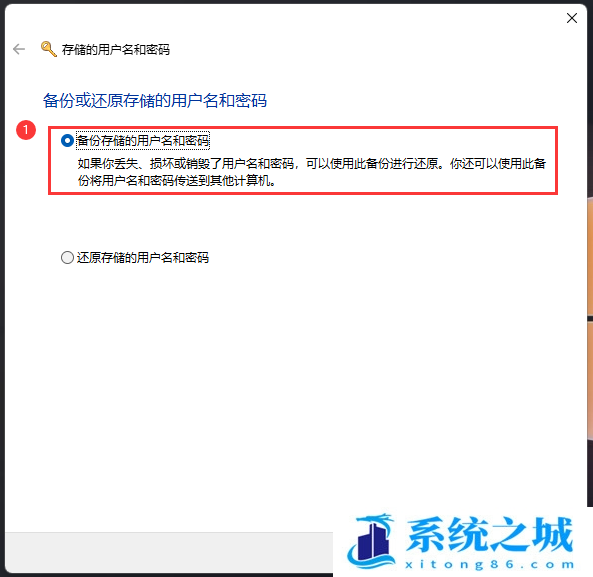
5、你想在什么位置备份存储的登录凭据?我们建议在可移动介质(而不是计算机的硬盘)上备份用户名和密码。这样在这台计算机损坏的情况下可以更容易还原或传送用户名和密码。点击【浏览】,选择备份的路径;
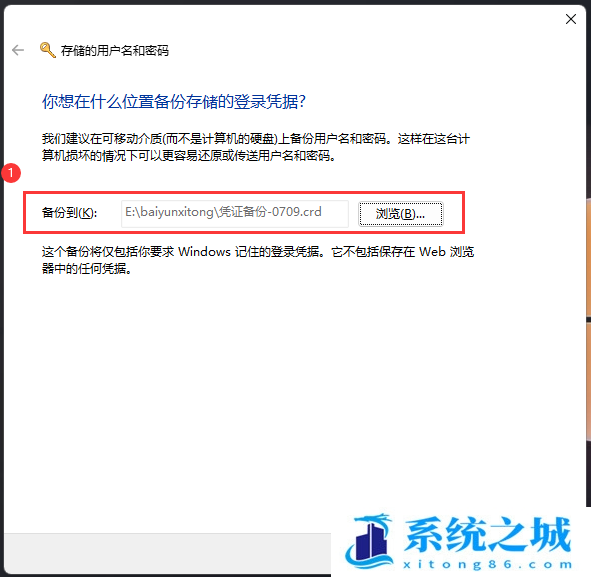
6、根据提示,按 CTRL + ALT + DELETE 继续在安全桌面上备份;
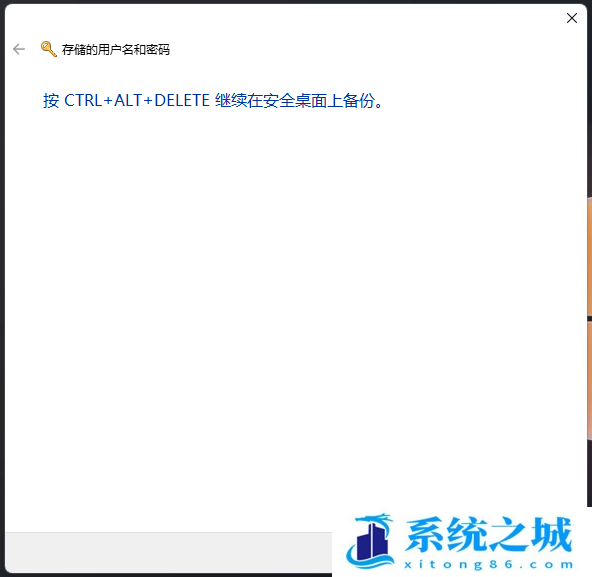
7、使用密码保护备份文件,输入【密码和确认密码】,然后点击【下一页】;
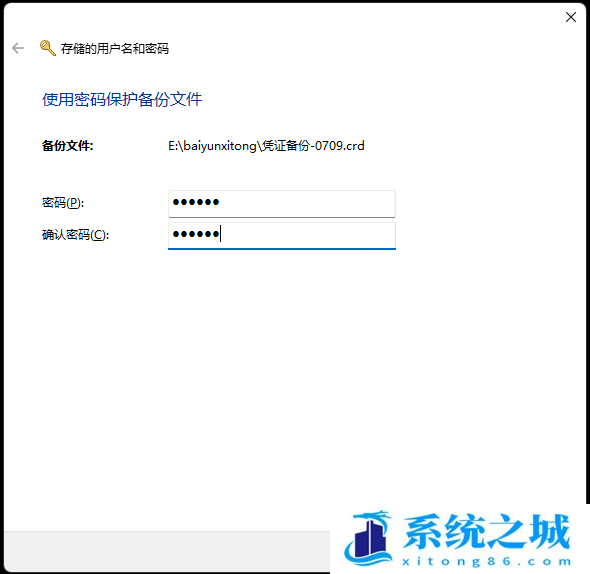
8、提示【备份成功】,点击【完成】即可;
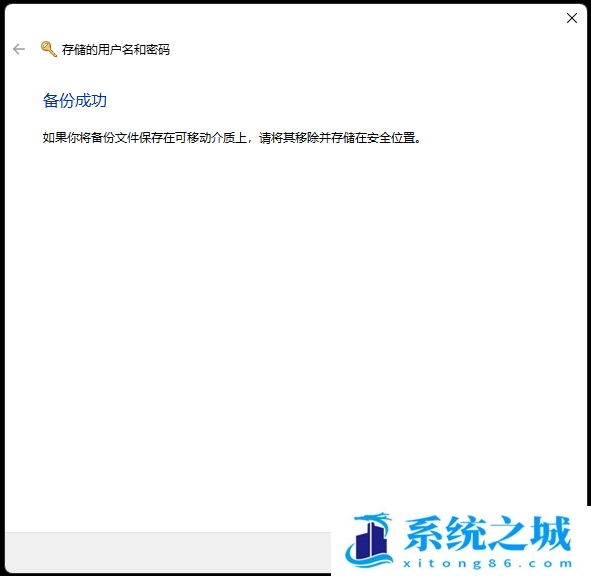
9、最后,我们再打开刚才备份的文件夹,查看文件是否备份成功;
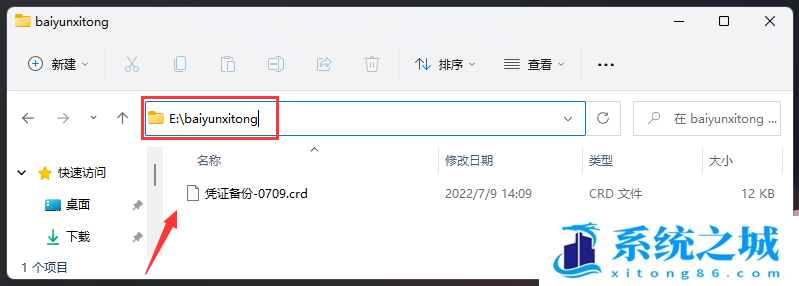
作者 系统之城
相关推荐
- Win11全系通用激活码 安装序列号KEY万能 更换系统产品密钥
- win10/win11专业版激活码 (2025年6月28日更新) 全版本通用
- Windows11/10系统永久激活码2025 Office全系列永久激活码2025
- Win11专业版永久激活支持更新 Win11最新激活码支持后续版本
- win11+office2024最新激活码专业版等密钥 无需激活工具含安装包2025
- 极限精简版win11 24H2专业版915M 一键安装永久激活v2025
- office2024企业长期版在线激活码秘钥 office2024专业增强版神K激活码
- 925M极限精简版win11专业版 24H2正式版 游戏办公专用稳定超速
- 不忘初心 Windows11 24H2+ LTSC 2024 x64 超级精简游戏无更新版
- Windows 11 专业版安装激活密钥 Windows 11 企业版安装激活密钥
教程
Win11教程排行
- 1 官方 Windows 11 激活密钥 Windows 11 23H2 序列号(永久激活)
- 2 win11专业版激活密钥(2022年12月最新激活码附激活方法)
- 3 Win11 22H2共享打印机提示0x00000709错误怎么办
- 4 2023版最新win11专业工作站版永久激活密钥
- 5 Win11专业版激活密钥神KEY_Win11序列号万能批量激活码
- 6 Win11共享打印机0x00000bc4错误_Win11解决0x00000bc4错误
- 7 Win11电源管理在哪里_Win11系统电源怎么设置
- 8 win11系统提示更新需要更新吗?win11系统更新好还是不好?
- 9 Win11按文件名和内容搜索_Win11文件内容搜索设置
- 10 华硕主板CPU风扇转速调节_华硕BIOS改CPU风扇转速

系统教程
- 1 应用程序无法正常启动,游戏软件报错0xc0000142解决办法+修改工具
- 2 Win11/win10/Win7系统各版本永久激活密钥及激活错误解决方法
- 3 Vmware17/16虚拟机去虚拟化工具修改虚拟机硬件教程+成品系统过检测
- 4 联想笔记本如何重装系统?联想笔记本重装系统的方法
- 5 联想拯救者Y7000P如何重装系统?笔记本重装纯净系统工具镜像
- 6 MSDN下载哪个版本最稳定?最稳定的MSDN系统推荐
- 7 稳定版 Windows Server 2022 22H2 服务器系统 正式版免激活
- 8 ROG枪神7如何重装系统?重装枪神7笔记本系统的方法
- 9 Win11电源选项快速启动选项没了怎么办
- 10 暗影精灵4笔记本蓝屏后无法开机如何解决













